Verilerin bir dizi süreç veya yordamda mantıksal akışını belgelemek için Visio'da veri akışı diyagramını kullanabilirsiniz. Visio, verilerin dış kaynaklarını ve hedeflerini, verileri dönüştüren etkinlikleri ve verilerin tutulduğu depoları veya koleksiyonları eklemenizi sağlar.
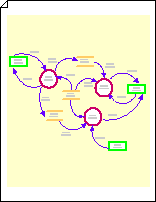
Veri akışı diyagramı başlatma
-
Dosya > Yeni’yi seçin.
-
Arama kutusuna veri akışı diyagramı ifadesini girin ve sonra ENTER tuşuna basın.
-
Arama sonuçlarında Veri Akışı Diyagramı şablonunu seçin ve sonra Oluştur’u seçin.
Yeni, boş bir diyagram açılır ve Şekiller penceresinde veri akışı şekillerinin bir kalıbı gösterilir.
-
Veri Akış Diyagramı Şekilleri kalıbından bir Dış etkileşen şeklini çizim sayfanıza sürükleyin. Bu şekil, verilerin dış kaynaklarından ve hedeflerinden birini temsil eder.
-
Belgelediğiniz veri akışına katılan süreçleri, durumları ve varlıkları temsil edecek diğer şekilleri de sayfaya sürükleyin.
-
Diyagramınızda verilerin akışını Merkezden merkeze şekilleriyle ve veri döngülerini de Merkezde döngü yap şekillerini kullanarak gösterin.
Nesneler arasındaki veri akışını gösterme
-
Veri Akış Diyagramı Şekilleri kalıbından Merkezden merkeze şeklini çizim sayfasına sürükleyin. Bu şekli, aralarındaki veri akışını göstermek istediğiniz iki şeklin yakınına yerleştirin.
-
Okun yönünü değiştirmek için, oku seçin ve ardından Giriş sekmesinin Yerleştir grubunda Konumlandır'a tıklayın. Şekilleri Döndür'ün üzerine gelin ve Yatay Çevir'e veya Dikey Çevir'e tıklayın.
-
Merkezden merkeze şeklinin uç noktalarını, diğer şekillerden her birinin merkezindeki bağlantı noktalarına

-
Okun eğimini değiştirmek için, seçim tutamacını



Veri döngüsünü gösterme
-
Veri Akış Diyagramı Şekilleri kalıbından Merkezde döngü yap şeklini çizim sayfanızda, veri döngüsünü göstermek istediğiniz konumun yakınına sürükleyin.
-
Merkezde döngü yap şeklinin başlangıç noktasını, veri döngüsünün bulunduğu durum veya süreç şeklinin merkezine sürükleyin. Şekillerin bağlandığını göstermek üzere uç nokta kırmızıya dönüşür.
-
Döngünün boyutunu veya konumunu değiştirmek için, uç noktayı sürükleyin. Döngünün uçlarının konumunu değiştirmek için, denetim tutamacını












